Affectation des ressources
Les ressources sous MS Project
MS Project permet de gérer 2 types de ressources :
- Les ressources « travail » : il s’agit d’une ressource permettant de réaliser un travail, et que l’on peut affecter à la réalisation d’une tâche. Ce peut être une ressource humaine (designer, développeur, grutier…) ou autre (une pelleteuse, un service sur le cloud…).
- Les ressources « coût » : un poste de dépense fixe, comme par exemple l’achat de matériel, des frais de déplacement…
- Les consommables : une ressource dont on peut indiquer un coût à l’unité, et dont on utilisera, pour une tâche donnée, une certaine quantité (eau, câble…)
Une propriété intéressante des ressources est qu’elles peuvent être génériques ou nominatives. Ainsi, si l’on sait par exemple que l’on aura besoin d’un graphiste, on marquera cette ressource « travail » comme générique (peu importe qui sera ce graphiste). Si l’on sait que le graphiste en question est Pierre Durand, ce sera une ressource nominative.
Les noms des types de ressources (notamment « ressource travail ») peuvent être déroutants au premier abord… tâchez de vous familiariser avec eux en pratiquant !
Création des ressources
Nous allons à présent créer les ressources qui seront par la suite utilisées au sein du projet.
Imaginons que nous ayons à disposition les ressources suivantes :
| Nom de la ressource | Disponibilité sur le projet | Taux horaire |
|---|---|---|
| Raoul Aplintan | Plein temps (7 heures/jour) | 30€/heure |
| Yvonne Amitan | Mi-temps | 40€/heure |
Pour ce faire, ouvrez le tableau des ressources en cliquant sur le petit quadrillage en bas à droite de l’écran.
Un nouveau tableau s’ouvre : sur chaque ligne de ce tableau, saisissez une ressource et choisissez son type (travail, coût, consommable).
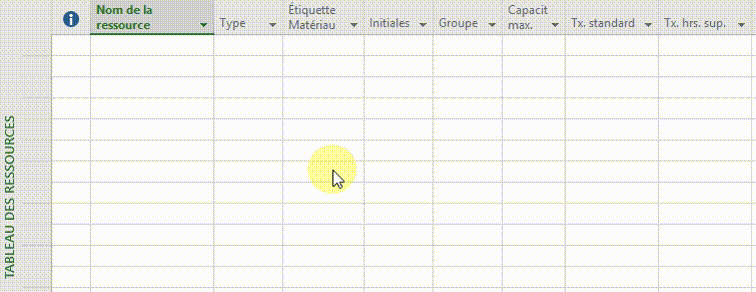
Saisie des ressources dans le tableau des ressources
Affectation des ressources
Une fois les ressources crées dans le tableau des ressources, elles sont disponibles pour affectation aux différentes tâches.
Pour expliquer les différentes méthode d’affectation des ressources, nous allons nous mettre au vert et travailler localement sur une tâche très simple : tondre la pelouse.
Admettons que nous ayons un terrain de 10000 m2 à tondre, et qu’une personne équipée d’une tondeuse soit capable de tondre 400 m2 en 1 heure. Il y a donc environ 25 heures pour tondre le terrain.
1 hectare, mais ce n’est pas un jardin, c’est une pâture ! un stagiaire rural calé en arithmétique
Créons donc notre tâche…
Par défaut : ressources infinies

Par défaut, les ressources sont infinies : 25 heures de travail en 1 jour !
Affectation d’une ressource en travail fixe
Il est temps d’affecter des ressources à cette tâche : mettons Raoul sur le coup !

Affectation de la ressource Raoul à notre tâche
Intéressant !
En spécifiant à MS Project que Raoul va travailler sur la tâche, le moteur de planification met automatiquement à jour la durée de la tâche et sa date de fin (remarquez le fond bleu pâle). Notre tâche prendra donc 3,57 jours à raison de 7 heures de travail quotidien du dévoué Raoul, et se terminera donc le 7 janvier.
Du renfort : affectation d’une ressource supplémentaire
Pour accélérer les choses, et puisque nous disposons d’une ressource supplémentaire, nous allons l’affecter aussi à notre tâche : Yvonne à la rescousse !

Affectation d'une ressource supplémentaire à notre tâche
Souvenons-nous qu’Yvonne travaille à mi-temps : MS Project le précise (« [50%] »). Notre tâche passe de 3,57 jours à 2,38 jours, pour une quantité de travail toujours égale à 25 heures. Merci Yvonne.
L’importance du type de tâche
Remarquez que pour le moment, la valeur dans la colonne « Travail » (la charge) est restée fixe, et que Project a recalculé les autres valeurs par rapport à elle (durée, date de fin…) : ceci est dû au fait que notre tâche est de type « Travail fixe ».
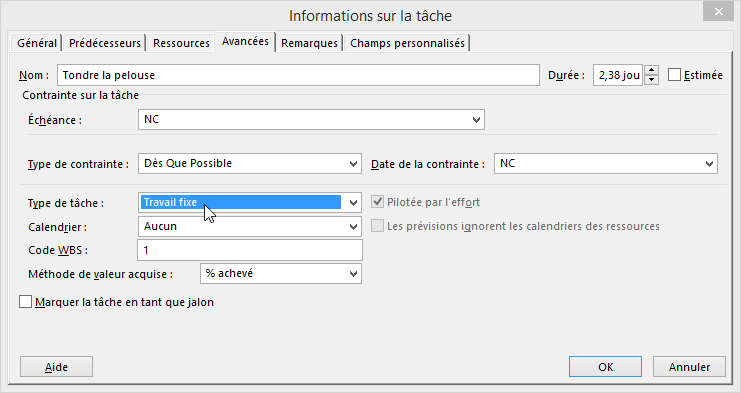
Tâche de type « Travail fixe »
Ce mode de calcul peut être modifié, par exemple en passant en type « Durée fixe ».
Passage en type « Durée fixe »
Gardons nos affectations de ressources, mais double-cliquons sur la ligne de la tâche et passons la tâche en type « Durée fixe ».
Assignons à notre tâche une durée fixée de 2 jours (via la colonne « Durée »).

Passage de la tâche en type « Durée fixe » : nous avons un problème !
Et oui, nous avons un problème (remarquez le petit bonhomme rouge qui est apparu à gauche de la ligne) !
En effet, il nous faut fournir un effort de travail de 25 heures en 2 jours, avec une ressource qui travaille 7 heures par jour (Raoul) et une autre qui travaille à mi-temps (donc 3,5 heures par jour : Yvonne).
Notre capacité = (7 + 3,5) × 2 = 21 heures
Nous avons une capacité de travail de 21 heures sur deux jours de travail. Impossible donc d’abattre une charge de 25 heures : on dit que la ressource est surutilisée. Il faut travailler plus ou se donner un objectif moins ambitieux !
Laissons donc Project adapter la durée de la tâche pour qu’elle soit réalisable (clic droit sur la ligne de la tâche) :

Il nous faut plus de temps : Project propose d'augmenter la durée de la tâche…
Multi-tâche
L’homme est poussivement multitâche, mais il paraît que la femme n’est pas vraiment mieux dotée… Advienne que pourra, nous allons essayer d’affecter plusieurs tâches à la fois à nos ressources.
Pour ne pas être à cours, ajoutons donc une tâche « Aller acheter de l’essence » : 1 heure devrait suffire, la pompe n’est pas loin.

Vers le multi-tâche : création d'une nouvelle tâche… à laquelle il va bien falloir s'atteler !
Disons-donc que Raoul va s’en charger.

Affectation de notre nouvelle tâche à Raoul : problème, il est déjà bien occupé…
Puisque le planning avait été calculé avec une affectation totale du temps de Raoul sur la tonte, le fait de lui ajouter, dans le même temps, une nouvelle tâche qui va lui prendre du temps, crée un nouveau problème de surutilisation de ressource.
Nous allons demander à MS Project de replanifier cette tâche dès que Raul aura un peu de temps à y consacrer… c’est à dire quand il aura fini son travail sur la tâche de tonte.

Replanification de la tâche à la prochaine date disponible
OK, notre tâche est à présent replanifiée un peu plus tard.

La tâche a été replanifiée
Remarquez néanmoins qu’aller chercher de l’essence quand on a presque fini de tondre n’est pas forcément la meilleure idée qu’il soit : dans notre cas précis, il serait plus avantageux de revoir les contraintes structurelles du projet, en spécifiant que la tâche « Aller acheter de l’essence » doit intervenir avant la tonte…
Cette solution réglerait, elle aussi, la problématique de surutilisation :

Modification des contraintes structurelles du projet
Tâche pilotée par l’effort
Le pilotage par l’effort est une notion importante de MS Project.
Une tâche pilotée par l’effort sont planifiées de telle manière que l’effort (quantité de travail à accomplir) pour la compléter reste constant en cas d’ajout ou suppression d’affectation de ressources.
Autrement dit, pour une tâche pilotée par l’effort, si j’ajoute une ressource, je réduis la durée de la tâche. Si j’enlève des ressources, j’allonge la durée de la tâche.
Pour illustrer ce fonctionnement, ajoutons une tâche « Aller déposer l’herbe à la déchetterie », qui sera réalisée une fois la tonte terminée. Nous spécifions que cette tâche n’est pas pilotée par l’effort, et qu’elle devrait a priori demander 2 heures de travail. Raoul se chargera de faire ce boulot.
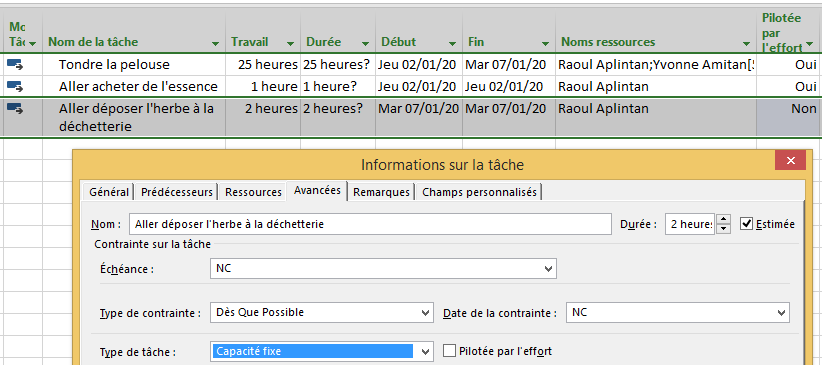
Nouvelle tâche, non pilotée par l'effort
À présent, affectons une ressource supplémentaire à cette tâche.

Ajout d'une ressource à une tâche non dirigée par l'effort
Comme la tâche n’est pas dirigée par l’effort, MS Project se dit : « OK, nous avons plus de ressources, elles vont pouvoir réaliser plus de travail sur la même durée ».
Plutôt que ce comportement, on pourrait s’attendre à ce que Project réagisse en ajustant laissant le travail fixe et en ajustant la durée : nous allons pour cela passer la tâche en pilotage par l’effort.

Ajout d'une ressource à une tâche dirigée par l'effort : la durée est ajustée
Cette fois, notre tâche nécessitant 2 heure de travail a pour durée 1 heure et 20 minutes quand on ajoute une ressource pouvant y travailler à mi-temps !
